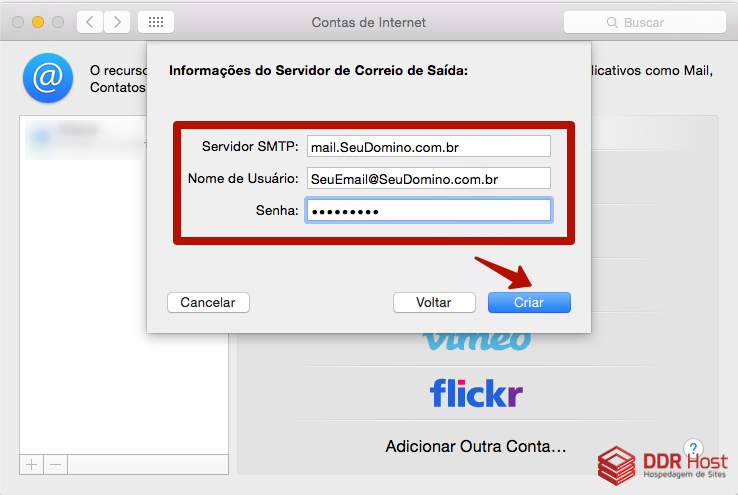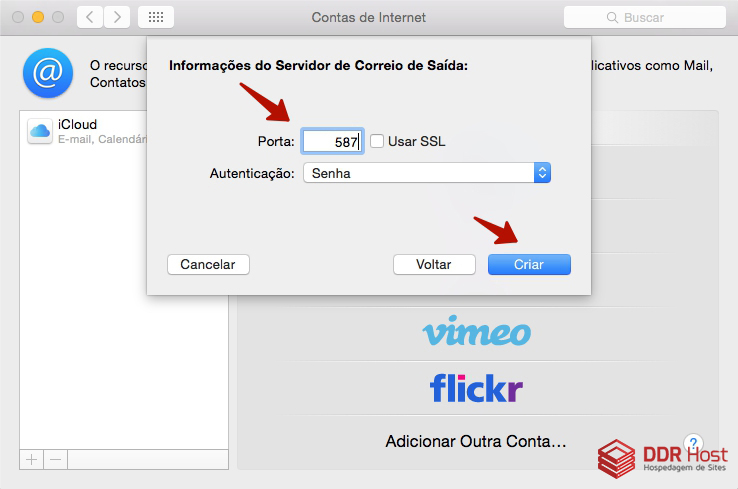(PASSO 1) Com o Apple Mail aberto, selecione a opção Contas no menu "Mail > Contas".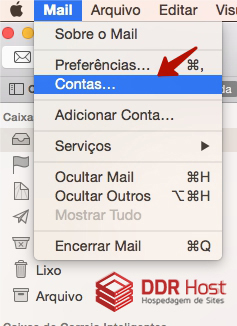
(PASSO 2) Clique na opção "Adicionar Outra Conta", na parte inferior da janela à direita.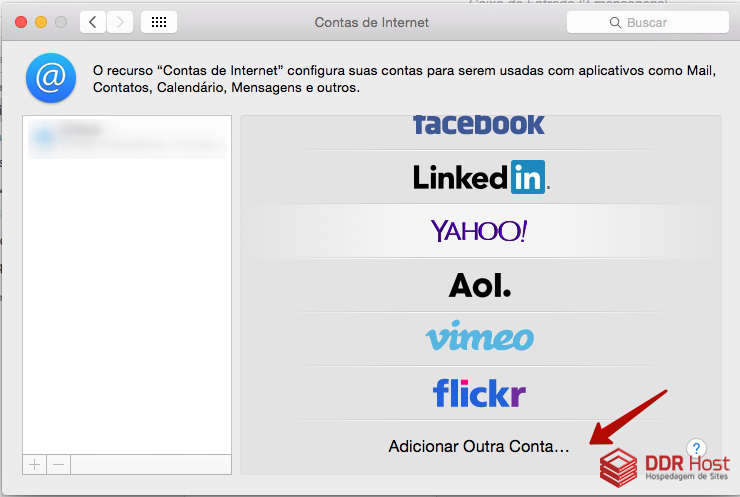
(PASSO 3) Deixe selecionada a opção "Adiconar conta do Mail" em seguida clique em "Criar…".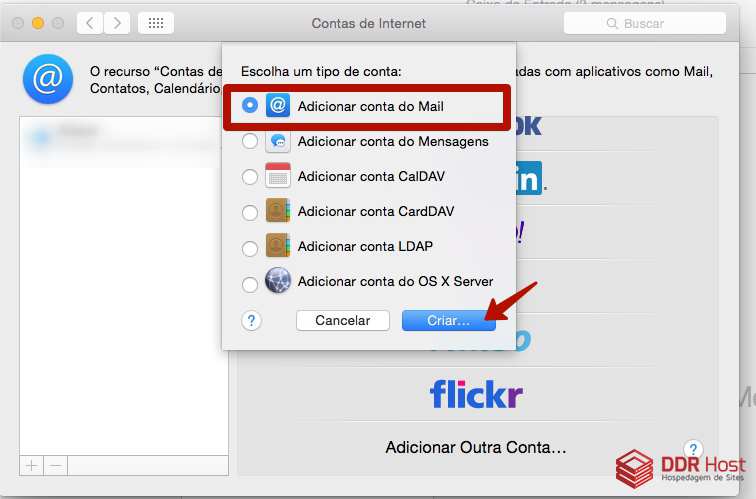
(PASSO 4) Insira suas informações:
- Na caixa Nome Completo, digite seu nome completo.
- Na caixa Endereço de Email, digite o seu endereço de email completo. ex: contato@seudominio.com.br
- Na caixa Senha, digite a senha do seu e-mail.
Clique no botão "Criar".
(PASSO 5) Insira as informações relacionadas ao servidor de Entrada:
- Na caixa Tipo de Conta, Escolha o tipo de conta (Protocolo) que deseja utilizar, IMAP ou POP.
- Na caixa Servidor de Email, digite: mail.seudominio.com.br
- Na caixa Endereço de Email, digite o seu endereço de e-mail completo. ex: contato@seudominio.com.br
- Na caixa Senha, digite a senha do seu e-mail.
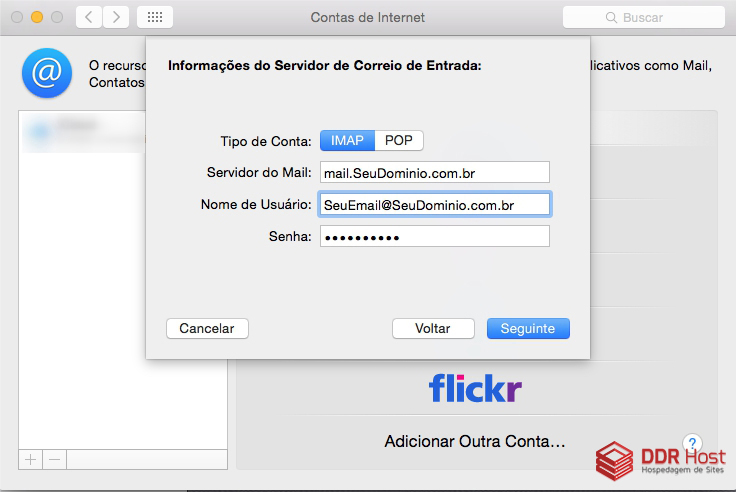
(PASSO 6) No aviso de verificação do certificado do servidor, clique em "Conectar".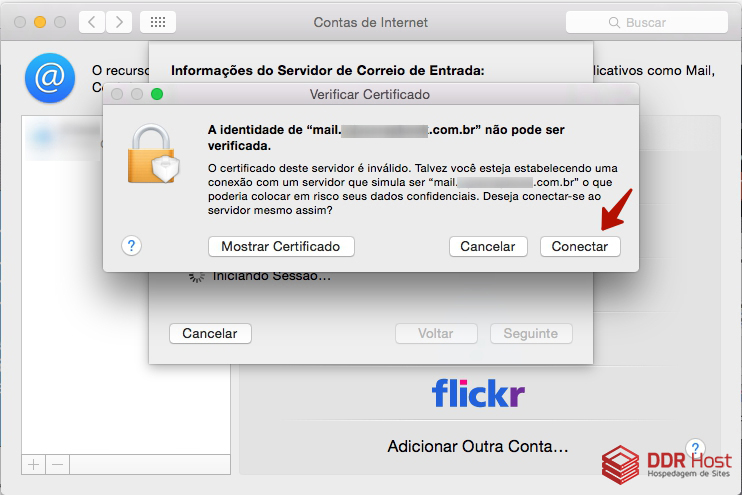
(PASSO 7) Insira as informações relacionadas ao servidor de Saída:
- Na caixa Servidor SMTP, digite: mail.seudominio.com.br
- Na caixa Endereço de Email, digite o seu endereço de email completo. ex: contato@seudominio.com.br
- Na caixa Senha, digite a senha do seu e-mail.
- Na caixa Porta, digite 587.
- Desmarque a opção "Usar SSL".